När det kommer till att använda ett bildpresentationsverktyg har PowerPoint blivit ett riktmärke, inte bara använt av proffs utan även inom utbildningsområdet. Detta är dock långt ifrån perfekt programvara, eftersom vi ibland kan stöta på fel som kan grumla vår upplevelse, till exempel de som orsakas av problem med innehållet i en PPTX-fil.
PowerPoint hittade ett problem med innehållet, det är ett vanligt fel som vi kan hitta när vi öppnar en PPTX-fil, och när den väl dyker upp ber den oss försöka reparera den automatiskt. Detta görs genom att visa en banner med felet och en knapp för att åtgärda det. Om detta inte kan få ett slut på problemet måste vi leta efter andra sätt för att kunna avsluta det och fortsätta arbeta utan problem.
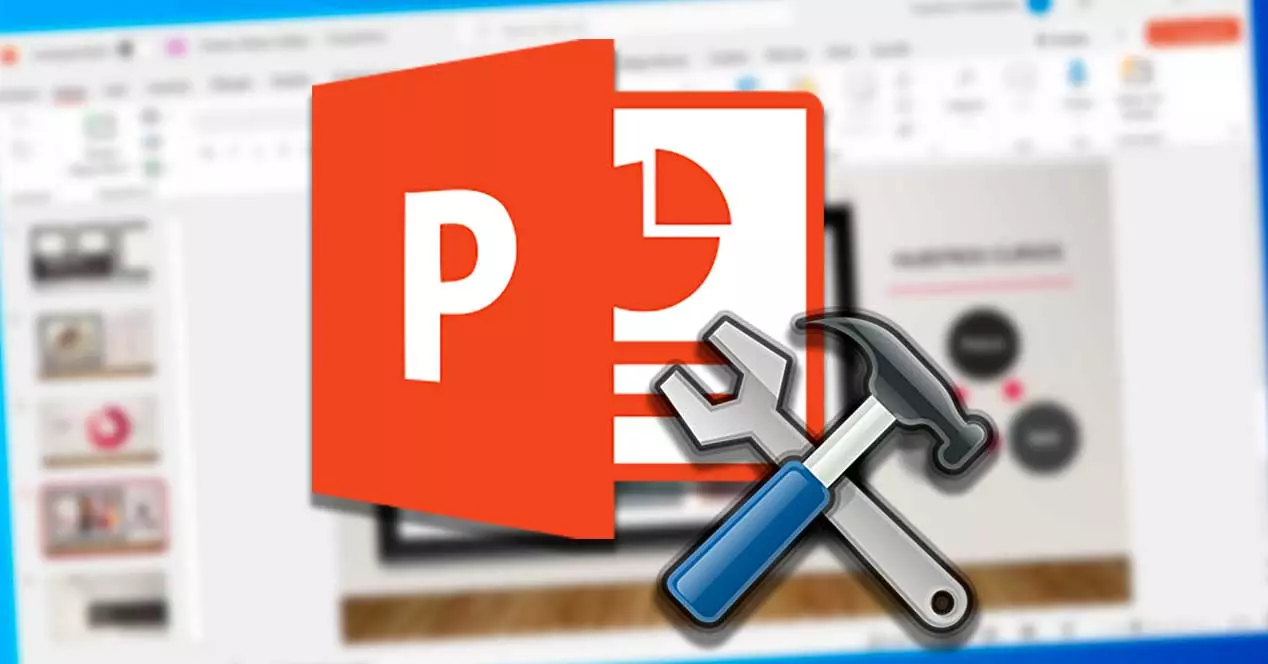
Vad gör att detta fel visas
Om vi stöter på utseendet på felet PowerPoint hittade ett problem med innehållet när vi öppnade en PPTX-fil, bör vi inte vara rädda eftersom det är ett av de vanligaste felen i Microsoft bildprogram. Det här felet har ingen specifik orsak och dess utseende kan bero på olika faktorer:
- Skyddade vyer är aktiverade – I det här fallet kan programmet avvisa vår begäran om att öppna en fil som laddas ner från en URL eller bifogas som en Outlook-fil.
- Filplatsen finns inte på listan över betrodda filer – Filplatsen kan också leda till problem om de inte finns på den betrodda listan.
- Filen är låst : om vi har laddat ner filen från en webbsida är det möjligt att den är låst så att den inte kan visa innehållet, så vi måste välja att låsa upp den i förväg.
- Filen finns i en synkroniserad mapp – Molntjänster som Dropbox eller OneDrive, om den finns i en synkroniserad mapp inaktiverar filen från att fungera korrekt.
Utöver orsakerna som har orsakat uppkomsten av detta irriterande fel, är sanningen att det viktiga är att lösa det så snart som möjligt. Eftersom det här inte är en enskild källfråga kan vi behöva prova olika sätt att göra detta.
Steg för att lösa problemet med innehållet
Därefter kommer vi att se olika åtgärder som vi kan utföra för att kunna eliminera felet PowerPoint stötte på ett problem med innehållet när du öppnade en PPTX-fil. Det är möjligt att du måste prova det ena eller det andra beroende på den som mest överensstämmer med orsaken till felet.
Inaktivera skyddade vyer
Eftersom skyddade vyer kan vara en av orsakerna till det här felet kan vi försöka inaktivera dem. För att göra detta öppnar vi PowerPoint-applikationen och klickar på Fil fliken i dess verktygsfält och klicka sedan på Tillbehör .
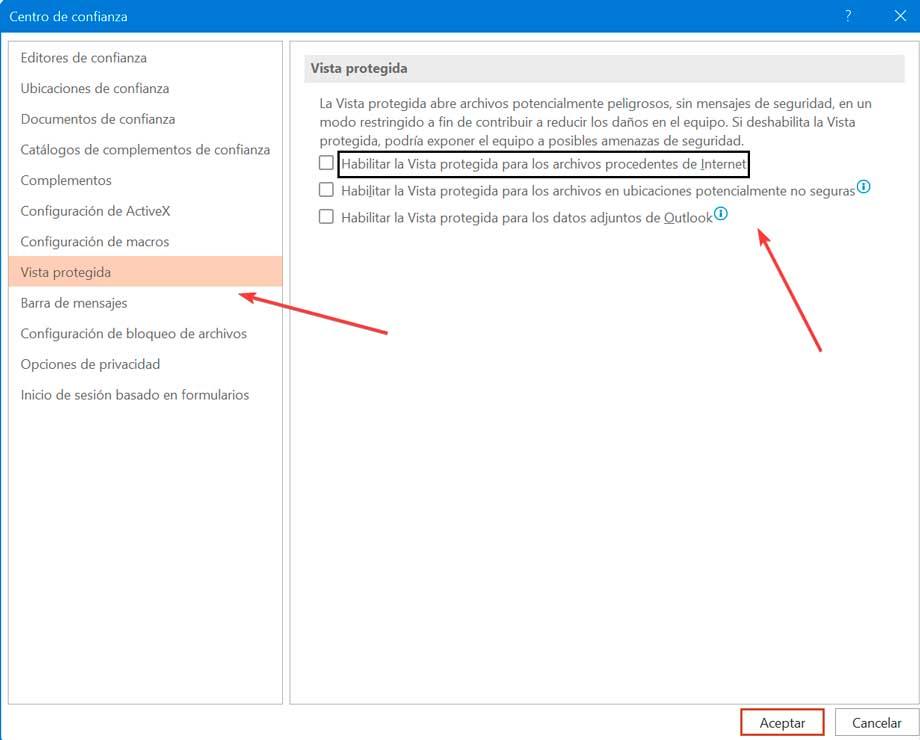
Klicka nu på i menyn till vänster trust Center och klicka på knappen Trust Center Settings. I den nya skärmen som dyker upp klickar vi vidare skyddad vy och avmarkera alla alternativ som visas till höger. Klicka slutligen på OK för att spara ändringarna.
När detta är gjort försöker vi öppna filen för att se om problemet är löst.
Lås upp PPTX-fil
Vi måste också försöka låsa upp filen som ger problemet vid öppning. För att göra detta sparar vi filen korrekt. Vi går till platsen där vi har sparat den och klickar på filen med högerknapp och klickar vidare Våra Bostäder . I det nya fönstret klickar du på fliken Allmänt och klickar på Lås knappen för att låsa upp PPTX-filen på detta sätt. Vi klickar på OK för att spara ändringarna och försöker öppna filen för att se om den öppnas korrekt.
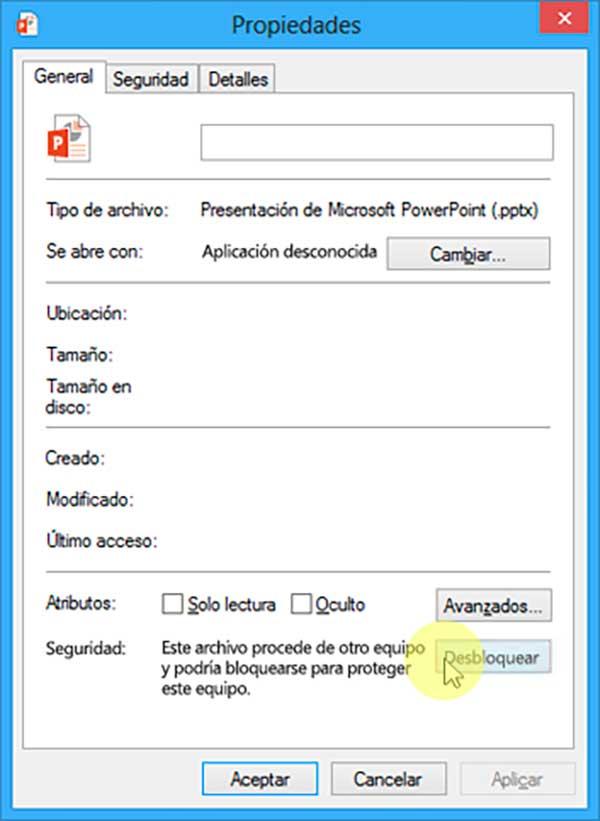
Lägg till filplatsen i den betrodda listan
I händelse av att filen som vi vill öppna inte är på en tillförlitlig plats måste vi tala om för programmet att sökvägen där den finns är säker att öppna. För att göra detta öppnar vi PowerPoint, klicka på Fil och Tillbehör . Klicka sedan på avsnittet Trust Center och Trust Center Settings. I det nya fönstret klickar vi på Pålitliga platser . Vi klickar på Lägg till en ny plats och väljer platsen för filen vi har problem med.
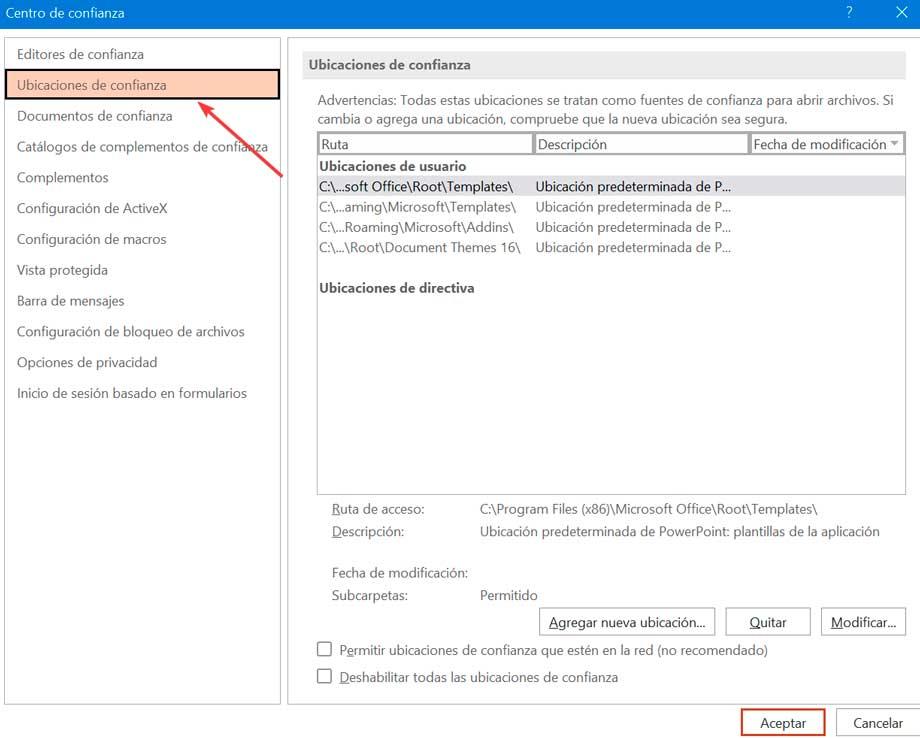
Klicka på Acceptera för att spara ändringarna och starta om den så att ändringarna kan tillämpas och avsluta felet.
Ta bort filen från synkroniseringsmappen
Det här felet kan visas om vår fil finns i en mapp i en tjänst som t.ex OneDrive eller Dropbox som synkroniseras regelbundet för att göra en säkerhetskopia. Om så är fallet måste vi flytta filen till en normal mapp .
För att göra detta behöver vi bara navigera till platsen för filen, klicka på den med höger knapp och klicka på Klipp . Senare går vi till en annan katalog på vår hårddisk och trycker Ctrl + V för att klistra in filen på dess nya plats. Detta bör åtgärda felet och du bör kunna öppna filen igen.
Använd appen PowerPoint Repair Tool
Detta program kan reparera korrupta PowerPoint-filer (PPT, PPTX och PPTM) som hindrar dem från att användas korrekt, vilket orsakar felet PowerPoint hittade ett problem med innehållet att visas. Programmet är kompatibelt med versioner av 2019, 2016, 2013 och äldre. Dess pris är 39 euro, även om vi kan ladda ner en gratis provversion .
När det är installerat kör vi det och hittar och väljer problemet PowerPoint-fil och klickar på Reparera knapp. Därefter kommer den att visa oss en förhandsgranskning och vi kan spara filen genom att klicka på Save som i huvudmenyn. Slutligen öppnar vi filen och kontrollerar om den redan öppnas och visas korrekt.